Il developer Evilnat ha rilasciato l’aggiornamento ufficiale del SEN Enabler, la versione 5.8.3 era trapelata nei giorni scorsi sotto forma di release Beta.
Una release veramente interessante e che raccoglie lo spoof al firmware 4.75, il plugin SEN Enabler personalizzato in tema VSH, il supporto per i temi e quant’altro.
Il developer consiglia di far uso di un consoleID privato, magari prelevandolo da una console danneggiata o mal funzionante, non utilizzate consoleID pubblici, questi potrebbero essere bannati nel giro di poche ore.
Changelog
- Lavora ancora online con Firmware originale 4.75.
- Aggiunto il supporto per Custom Firmware 4.75.
- Aggiunta opzione per installare temi.
- SEN Plugin aggiornato alla versione 1.7.
- VSH Menu in SEN Plugin dal POC di 3141card.
- Aggiunta versione 4.75 nell’opzione dello spoof personalizzato.
- Aggiunta versione 4.75 in opzione spoof personalizzato.
- Patch aggiornate su Opzioni SEN.
- Migliorato il codice.
SEN Enabler ha un solo tema installato di default, se si desidera installare un tema personalizzato quello predefinito sarà omesso e mostrerà il tema scelto. Questa opzione si trova nel menu Impostazioni, sotto il nome di opzioni Temi.
Opzioni Temi
- Themes: Questa opzione mostra tutti i temi disponibili per l’installazione, se USB è selezionato cercherà in un dispositivo USB o se HDD è selezionato cercherà nella cartella themes di SEN Enabler, quando un tema viene installato questo lo si potrà trovare in questa cartella.
- Restore original themes: Ripristina il tema predefinito per SEN Enabler.
- Delete installed themes: Elimina tutti i temi installati nella cartella themes del SEN Enabler.
- Source: Selezionare da dove SEN Enabler andrà a cercare i temi, da USB o cartella themes di SEN Enabler (HDD).
Ad accompagnare l’applicazione due temi personalizzati che mostrerebbero la vecchia e nuova versione: SEN Enabler Default Theme [v1].sen e SEN Enabler Default Theme [v2].sen.
SEN Enabler Plugin
Il plugin del SEN Enabler utilizza una versione ottimizzata del POC PS3 VSH Menu, l’immagine PNG viene caricata dalla memoria invece che dai file USB o HDD.
Caratteristiche
 +
+  Apre e chiude il menu del SEN Enabler Plugin.
Apre e chiude il menu del SEN Enabler Plugin. Esegue l’opzione selezionata.
Esegue l’opzione selezionata.- Mostra ID: Mostra il MAC/CID/PSID corrente.
- Mostra temperatura: Mostra la temperatura attuale della CPU e RSX.
- Patch: Patcha il MAC corrente.
- Patcha il consoleID e il PSID: Patcha CID o PSID, dipende come si vuole applicare la patch con i file di patch.
- Elimina file di cronologia: Elimina i file inviati a Sony.
- Disabilita il CFW e le chiamate di sistema: Disattiva le syscalls del Custom Firmware.
- Patcha tutto: Patcha CID e PSID, nasconde le chiamate di sistema, elimina i file di cronologia e disabilitai plugin.
- Disabilita plugin: Disabilita SEN Plugin.
- Riavvia: Riavvia il sistema PS3.
- Arresto: Arresta il sistema PS3.
- Lingua: Sceglie la lingua (solo in inglese per ora).
- File di patch: seleziona la fonte del file di patch (solo USB per ora).
- Chiamate di sistema in modalità di patch: patcha le chiamate di sistema con la modalità di default /1/2/3.
- Modalità Patch: Selezionare l’opzione di patch ID, ricerca automatica troverà ID su LV2/LV1 invece di utilizzare l’offset.
Il plugin diventa ora indipendente e presenta il proprio file di configurazione così da poterlo utilizzare senza dover installare l’intera applicazione del SEN Enabler.
Per chi non sa come abilitare l’accesso al SEN, recatevi su SEN/Opzioni PSN e selezionate Abilita SEN/accesso PSN (premendo ![]() tre volte nel menu principale).
tre volte nel menu principale).
Nota: Bloccate tutti questi URL con Charles o se disponibile attraverso il router (cercate nel manuale del vostro router per sapere come fare).
- https://es.np.adproxy.ndmdhs.com:443 (Forse dovrete cambiare “es” con la vostra regione, come “us”, “eu”, etc…)
- https://nsx.sec.np.dl.playstation.net:443
- http://xmb-e.dl.playstation.net
Guida Charles
[spoiler title=”Guida configurazione Proxy Charles”]
Ora andremo a vedere come settare l’applicazione charles per bloccare gli URL precedentemente menzionati, scaricate l’applicazione dal link, installatela e avviatela.
Portatevi su Tools e scendete sulla voce Black List come riportato in figura sopra.
Mettete il segno di spunta sulla voce Enable Black List.
Andiamo ora ad aggiungere ogni singolo URL, quindi proseguiamo facendo clic su Add ed inseriamo le seguenti voci:
- Protocollo: https
- Host: es.np.adproxy.ndmdhs.com
- Port: 443
- Path:
- Query:
- Protocol: https
- Host: nsx.sec.np.dl.playstation.net
- Port: 443
- Path:
- Query:
- Protocol: http
- Host: XMB-e.dl.playstation.net
- Port:
- Path:
- Query:
Fate Click su OK per salvare le impostazioni, consultate in seguito l’applicazione quando effettuerete la connessione sul Playstation Network, se mostra una schermata simile a quella riportata nella foto in basso significa che gli URL sono stati giustamente bloccati.
[/spoiler]
.
Cambiare il TARGETID
Per cambiare il TARGETID basta premere il tasto ![]() mentre ci si trova nel menu principale, è possibile in seguito scegliere tra le seguenti voci:
mentre ci si trova nel menu principale, è possibile in seguito scegliere tra le seguenti voci:
 Modifica TARGETID a 0×81.
Modifica TARGETID a 0×81. Modifica TARGETID a 0×82.
Modifica TARGETID a 0×82. Modifica TARGETID a 0×83.
Modifica TARGETID a 0×83. Modifica TARGETID a 0×84.
Modifica TARGETID a 0×84. Cambia TARGETID a 0×85.
Cambia TARGETID a 0×85. Cambia TARGETID a 0×86.
Cambia TARGETID a 0×86. Cambia TARGETID a 0×87.
Cambia TARGETID a 0×87. Modifica TARGETID a 0×88.
Modifica TARGETID a 0×88. Modifica TARGETID a 0×89.
Modifica TARGETID a 0×89. Cambia TARGETID a 0x8A.
Cambia TARGETID a 0x8A. Cambia TARGETID a 0x8B.
Cambia TARGETID a 0x8B. Cambia TARGETID a 0x8C.
Cambia TARGETID a 0x8C. Cambia TARGETID a 0x8D.
Cambia TARGETID a 0x8D. Cambia TARGETID a 0x8E.
Cambia TARGETID a 0x8E. Cambia TARGETID a 0x8f.
Cambia TARGETID a 0x8f. Cambia TARGETID a 0xA0.
Cambia TARGETID a 0xA0.
Una volta effettuato il cambiamento tornate nel menu principale, il cambiamento non sarà permanente, riavviando la console ripristinerete l’originale.
Come patchare i dati da USB o HDD
Per patchare i dati da una unità USB basta premere il tasto ![]() dal menu principale, i dati sono essenzialmente tre.
dal menu principale, i dati sono essenzialmente tre.
- ConsoleID
- PSID
- MAC
Questa opzione consta di due file chiave per la funzione di patching che trovate incluse nell’applicazione, il contenuto è il seguente:
- ConsoleID.txt
- PSID.txt
- MAC.txt
Questi file devono essere inseriti nella root di un dispositivo USB formattato in FAT32. Non si ha bisogno di tutti e tre i file contemporaneamente per una patch specifica, è possibile per altro scegliere di voler applicare anche una sola delle tre patch.
Download Host Mega: SEN Enabler v5.8.3
Download Host Mediafire: SEN Enabler v5.8.3
Download Host Sendspace: SEN Enabler v5.8.3
Download Host Rghost: SEN Enabler v5.8.3
Download: Playstation Store Patched by Evilnat



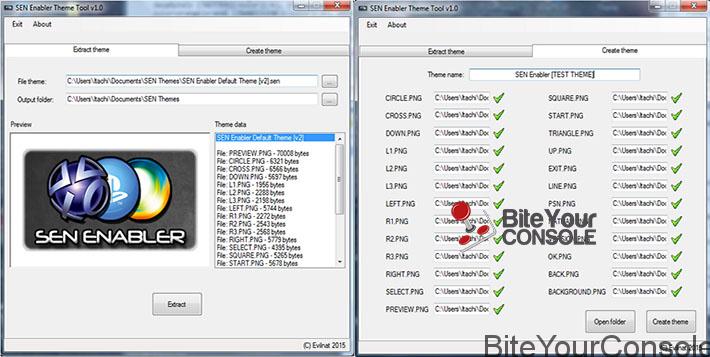
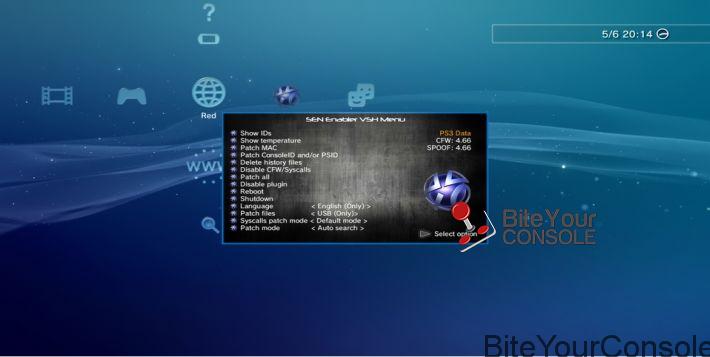
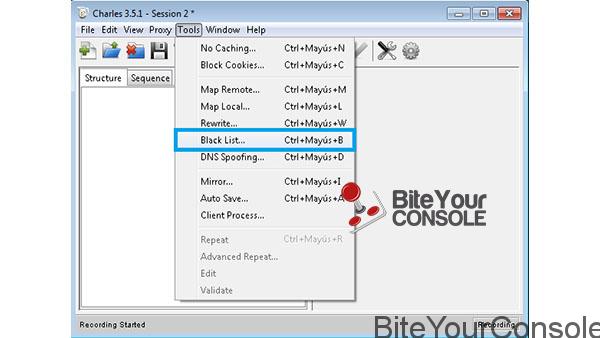
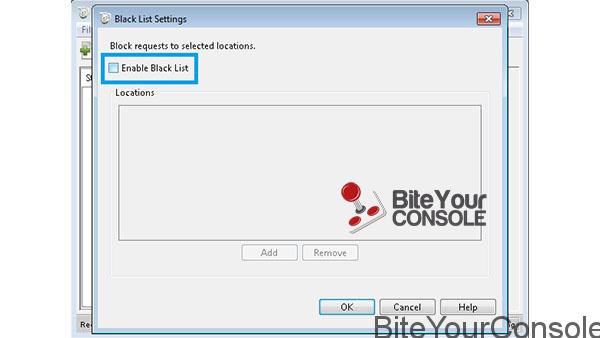
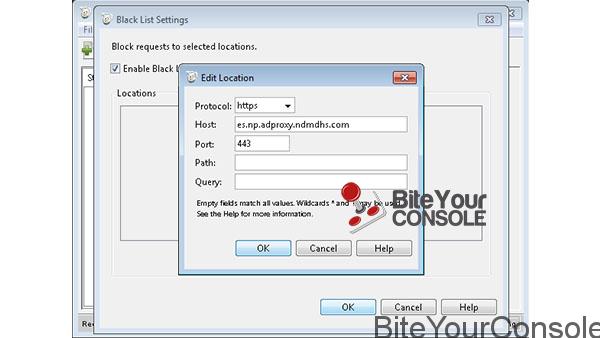
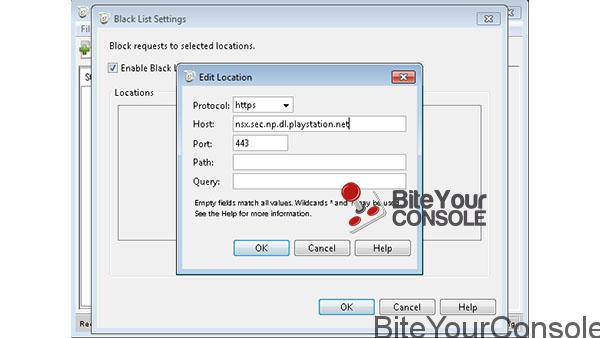
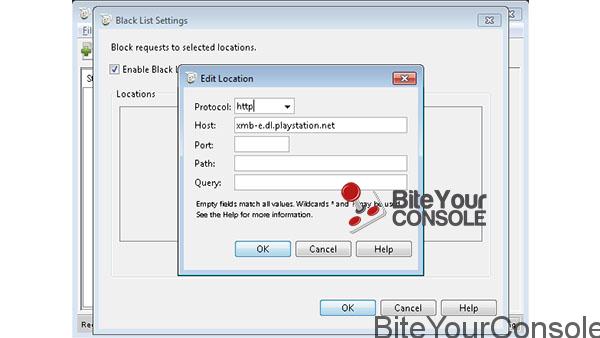
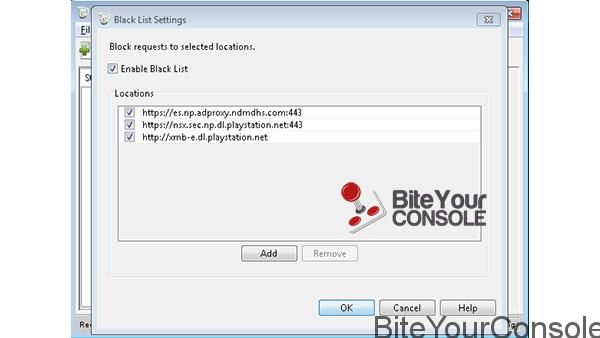
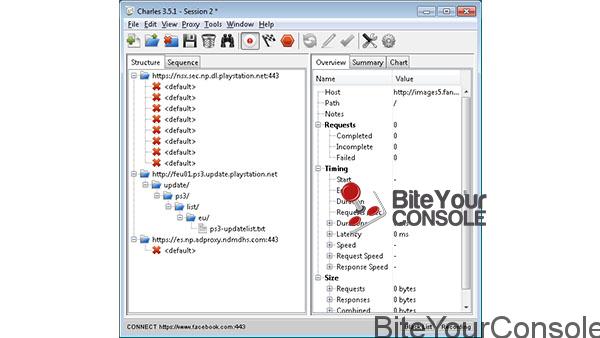

![[Scena PS3] Pubblicata la dodicesima beta del Custom Firmware Evilnat 4.91.2 PEX ora con gli ultimi emulatori PS1 e PS2](https://www.biteyourconsole.net/wp-content/uploads/Evilnat-3-238x178.webp)
![[Scena Switch] Rilasciato sys-con v0.6.5 ora compatibile con il firmware 19.0.0 della console Switch](https://www.biteyourconsole.net/wp-content/uploads/Syscon-1.jpg)

![[Scena PS3] Pubblicata la dodicesima beta del Custom Firmware Evilnat 4.91.2 PEX ora con gli ultimi emulatori PS1 e PS2](https://www.biteyourconsole.net/wp-content/uploads/Evilnat-3-100x75.webp)

![Rilasciato emulatore Visual Boy Advance GX v2.4.4 per console Nintendo Wii e GameCube [aggiornato x1]](https://www.biteyourconsole.net/wp-content/uploads/VBA-GX.jpg)
![[Scena PS3] Il developer Nathan Martin ha già preparato il suo custom firmware 4.90 CEX Cobra 8.4](https://www.biteyourconsole.net/wp-content/uploads/Evilnat-100x75.webp)
![[Scena PS4] Rilasciato ps4-PKG-Backup v1.0.0](https://www.biteyourconsole.net/wp-content/uploads/PS4_HDD.jpg)
ma è meglio usare questo o lo spoof di Arachetous?
meglio questo
funziona su darknet cobra 4.70?
certo che funziona
non è compatibile con cfw habib 4.70 mi continua a tornare alla xmb
confermo tutto ok su darknet cobra 4.70….
[…] SEN Enabler v5.8.3 ( Funziona […]
Posso installarlo su cfw 4.70 rebug?
certo
Grazie Francesco, sono totally noob in campo ps3 🙂
Mi serve solo per the last of us left behind…
Sto scoprendo le esclusive ps3
fantastiche!!!
Grazie Francesco, sono totally noob in campo ps3 🙂